Недавно мы делали веб-игру про сбор пирамиды. Там мы использовали 3Д-движок и симуляцию физики. И в целом получилась залипательная веб-игра. Вот предыдущие этапы:
- Сделали трёхмерную браузерную игру, где нужно ставить блоки друг на друга и набрать как можно больше очков.
- Адаптировали игру под мобильные телефоны, чтобы тачскрин нормально обрабатывал все нажатия и жесты.
Ключевое слово — веб: игра работает только в браузере и только при наличии интернета. На этот раз мы превратим страницу с игрой в полноценное приложение для Android. При этом мы не будем пользоваться онлайн-конструкторами, а сделаем всё по-настоящему — в среде разработки и с кодом на Java.
- Подготовить файлы для упаковки в игру: скачать скрипты из интернета, перепривязать их к нашей игре на компьютере.
- Сделать новый проект в Android Studio.
- В проекте сделать WebView — это виртуальное окно браузера внутри приложения. В нём будет работать игра.
- Настроить WebView так, чтобы он поддерживал нашу игру и все нужные функции.
- Упаковать получившийся проект в виде приложения для Android.
Результат можно скачать сразу: вот приложение, которое получилось у нас таким нехитрым способом:
СОЗДАНИЕ ANDROID ПРИЛОЖЕНИЯ на PYTHON | KIVY
Подготовка
Главное, что нам понадобится из инструментов, — официальная среда разработки Android Studio. У нас есть про неё отдельная статья: что это такое, зачем нужно и как установить. Качаем с официального сайта и устанавливаем.
Так как наша игра должна работать без интернета, то это значит, что все ресурсы тоже должны быть доступны локально, прямо с телефона. В HTML-файле мы подключаем два внешних скрипта — их тоже нужно будет скачать:
Для этого копируем адрес скрипта из кода страницы, вставляем в браузер и сохраняем то, что открылось, как js-файл.
Скрипты кладём в ту же папку, что и остальные файлы с игрой. Вот что должно по итогу у нас получиться с файлами:
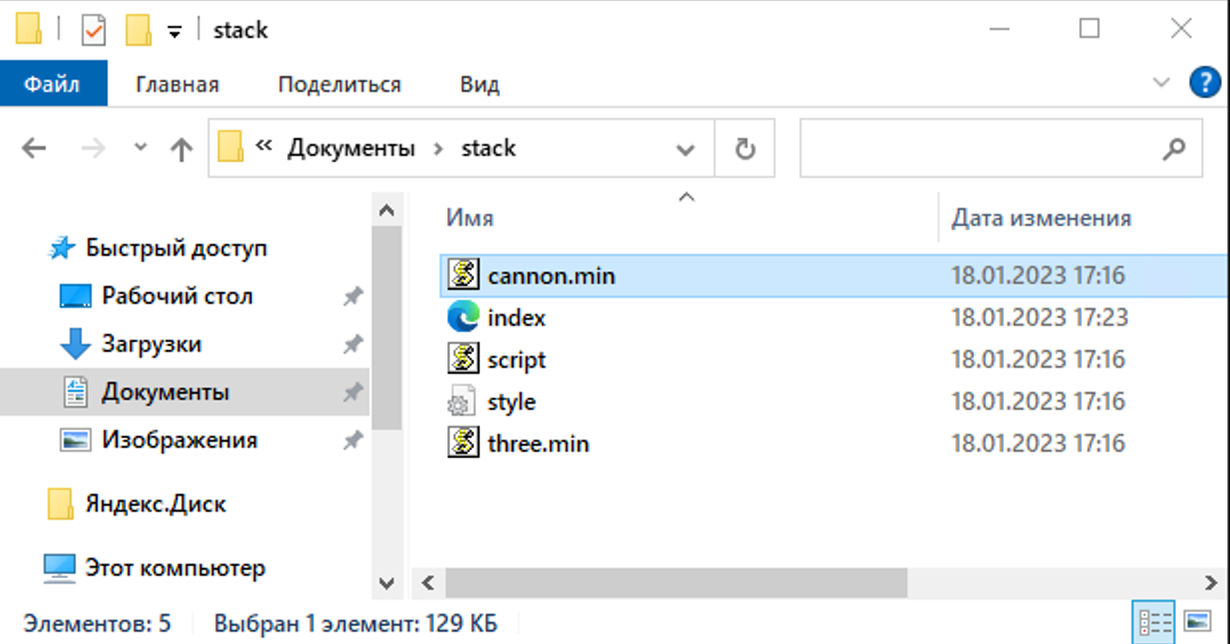
После этого исправляем пути к скриптам в html-файле, чтобы они подтягивались из той же папки, а не из интернета:
Сохраняем страницу и открываем её в браузере. Если мы всё сделали правильно, то «Пирамида» запустится как обычно — с красивой графикой и реакцией на нажатия.
Создаём новый проект в Android Studio
Запускаем Android Studio и выбираем Empty Activity:
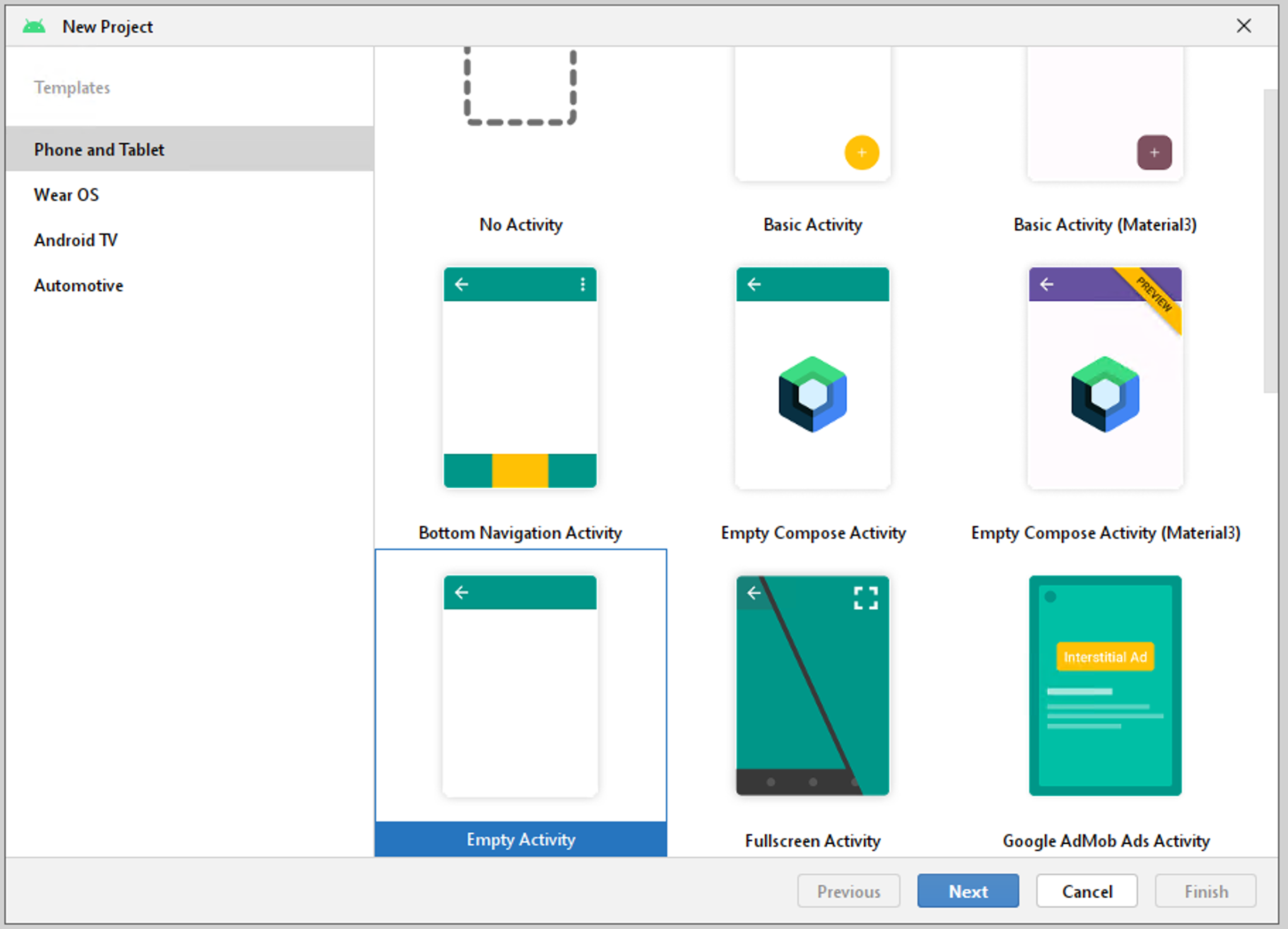
После этого выбираем язык Java, а всё остальное оставляем без изменений:
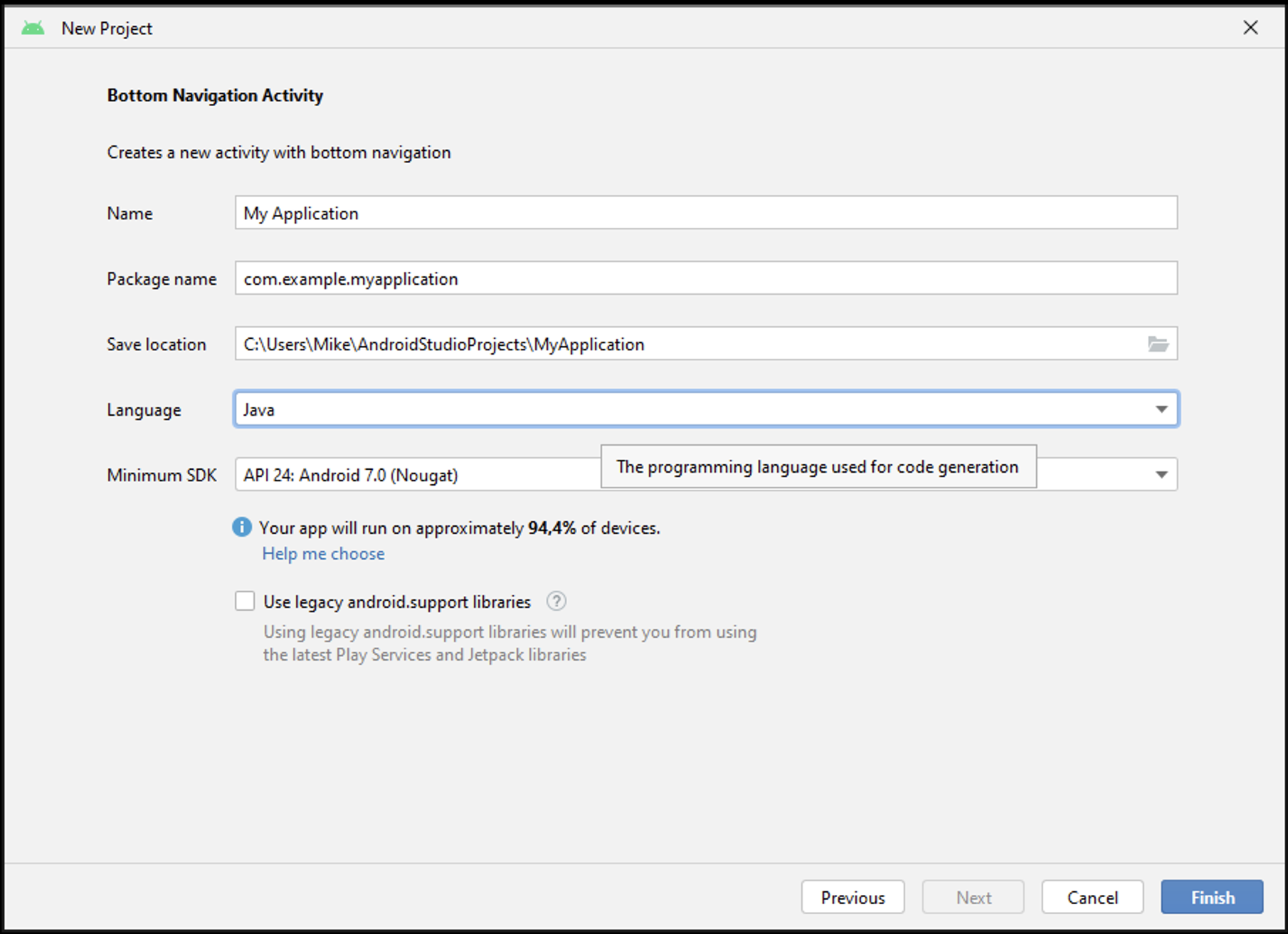
Если это ваш первый запуск, программа начнёт качать разные служебные файлы — это нормально, нужно просто немного подождать.
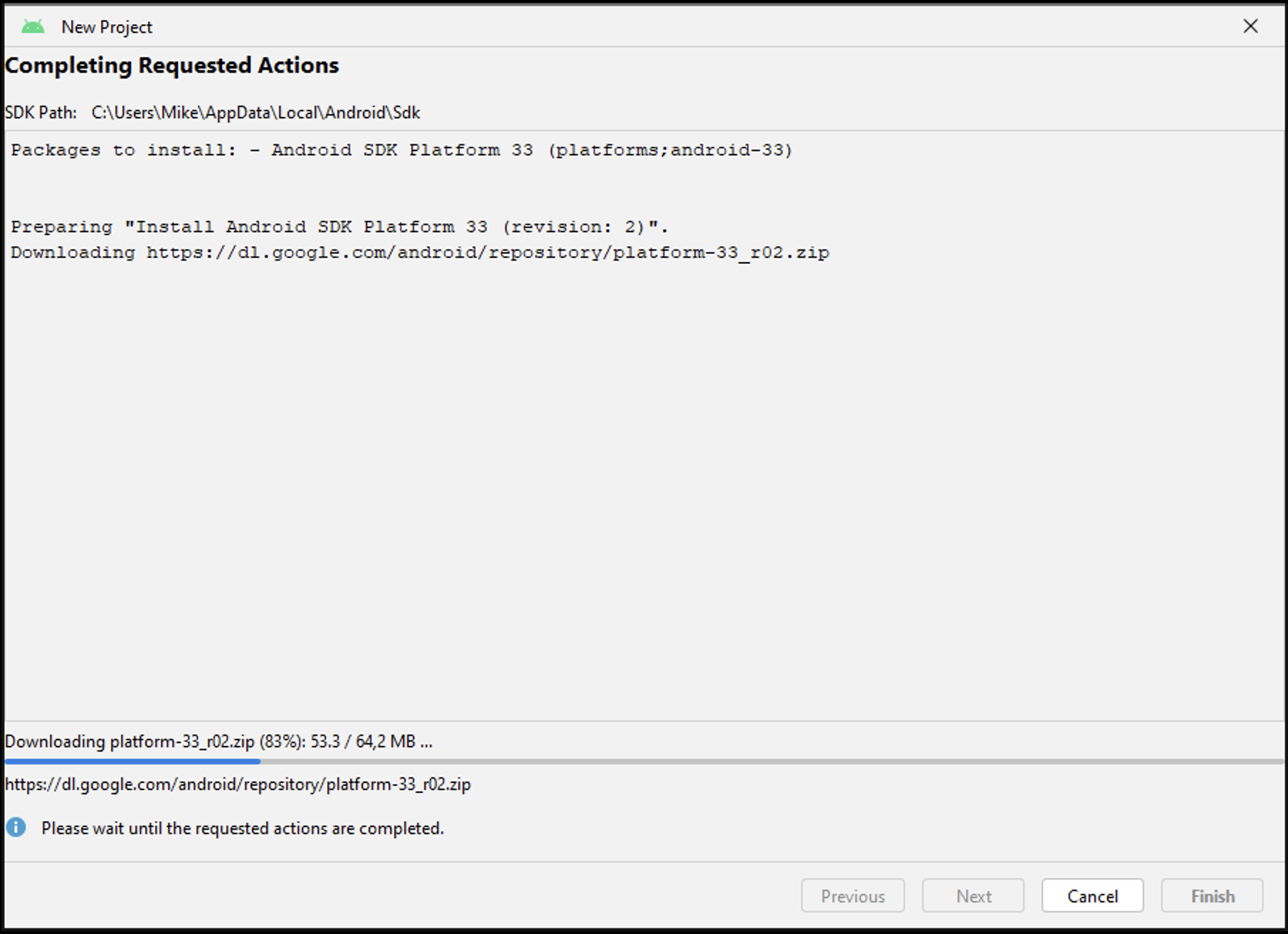
Когда всё загрузится и запустится, перед нами появится окно с новой программой в Android Studio.
Добавляем файлы
Чтобы программа смогла загрузить в себя все файлы от игры, нам нужно создать в проекте специальную папку — assets — и скопировать в неё всё, что у нас есть. Для этого нужно пройти несколько неочевидных шагов:
- Создать папку внутри проекта в Android Studio.
- Найти папку на диске.
- Скопировать в папку все нужные файлы.
Создаём папку так: в левой верхней части щёлкаем правой кнопкой мыши по папке app и в появившемся меню выбираем New → Folder → Assets Folder:
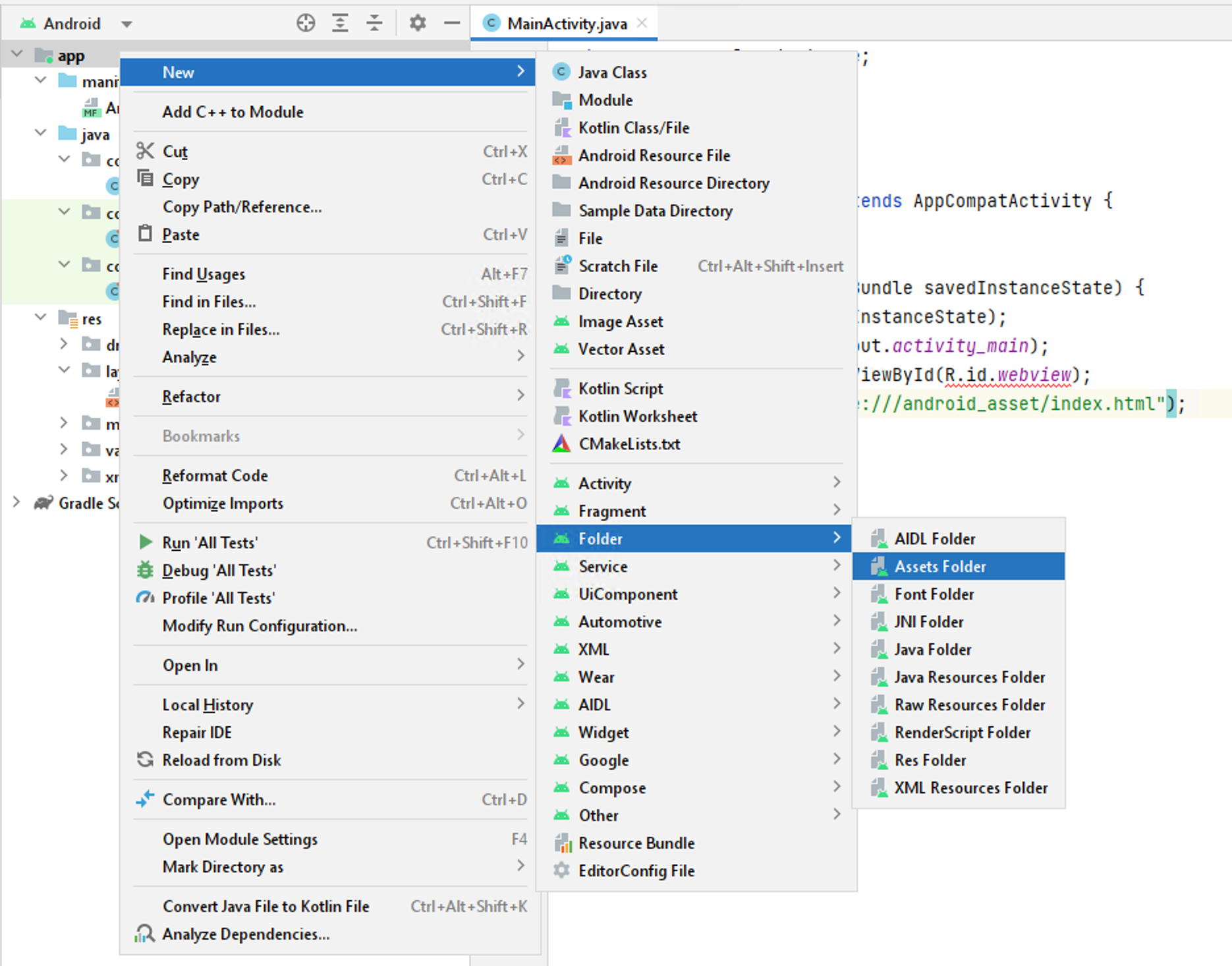
Перед нами появится окно, которое спрашивает, к чему будет относиться папка. Ничего не меняем и просто нажимаем Finish:
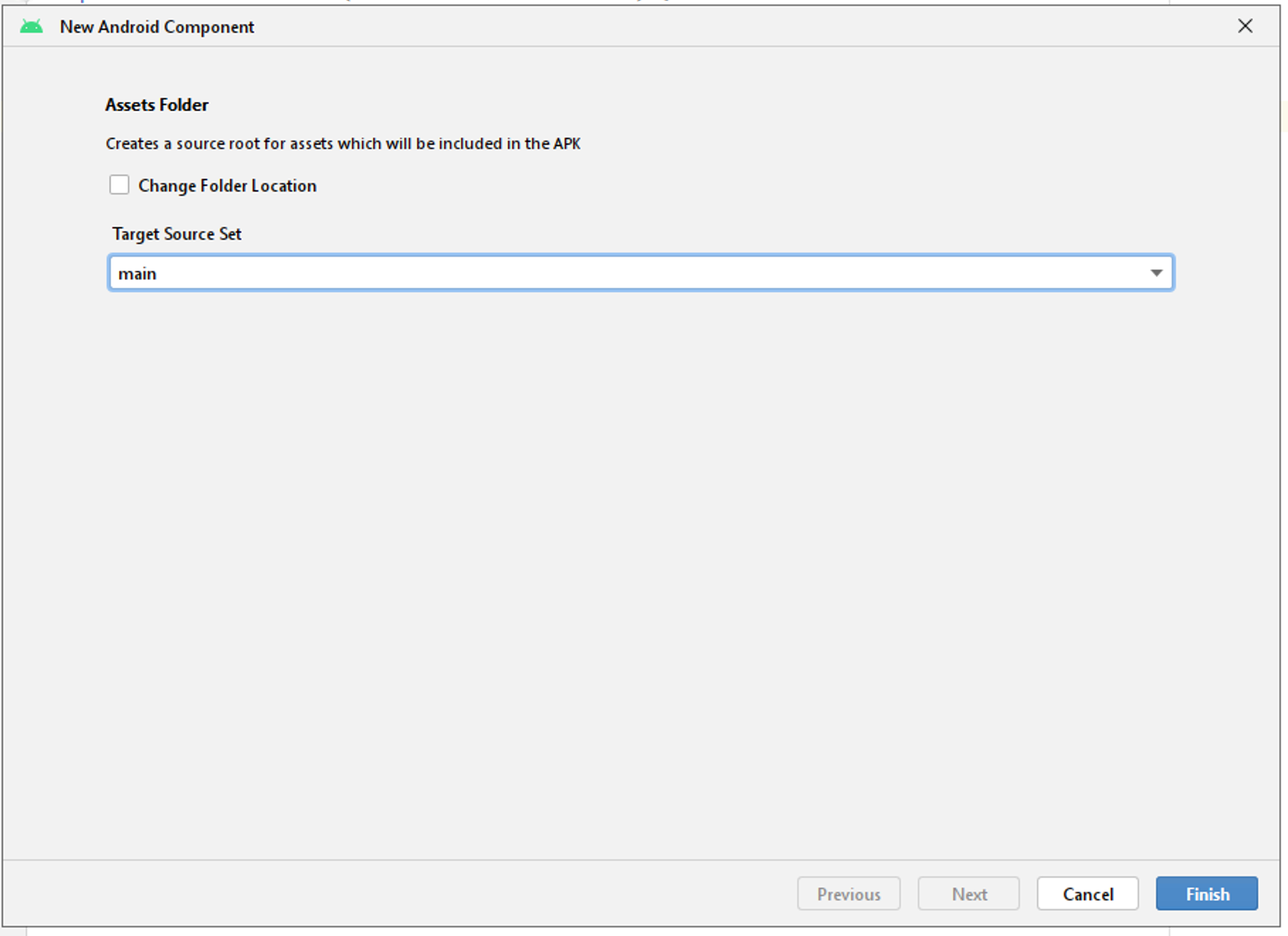
Теперь щёлкаем правой кнопкой мыши на появившейся папке и выбираем Open in → Explorer:
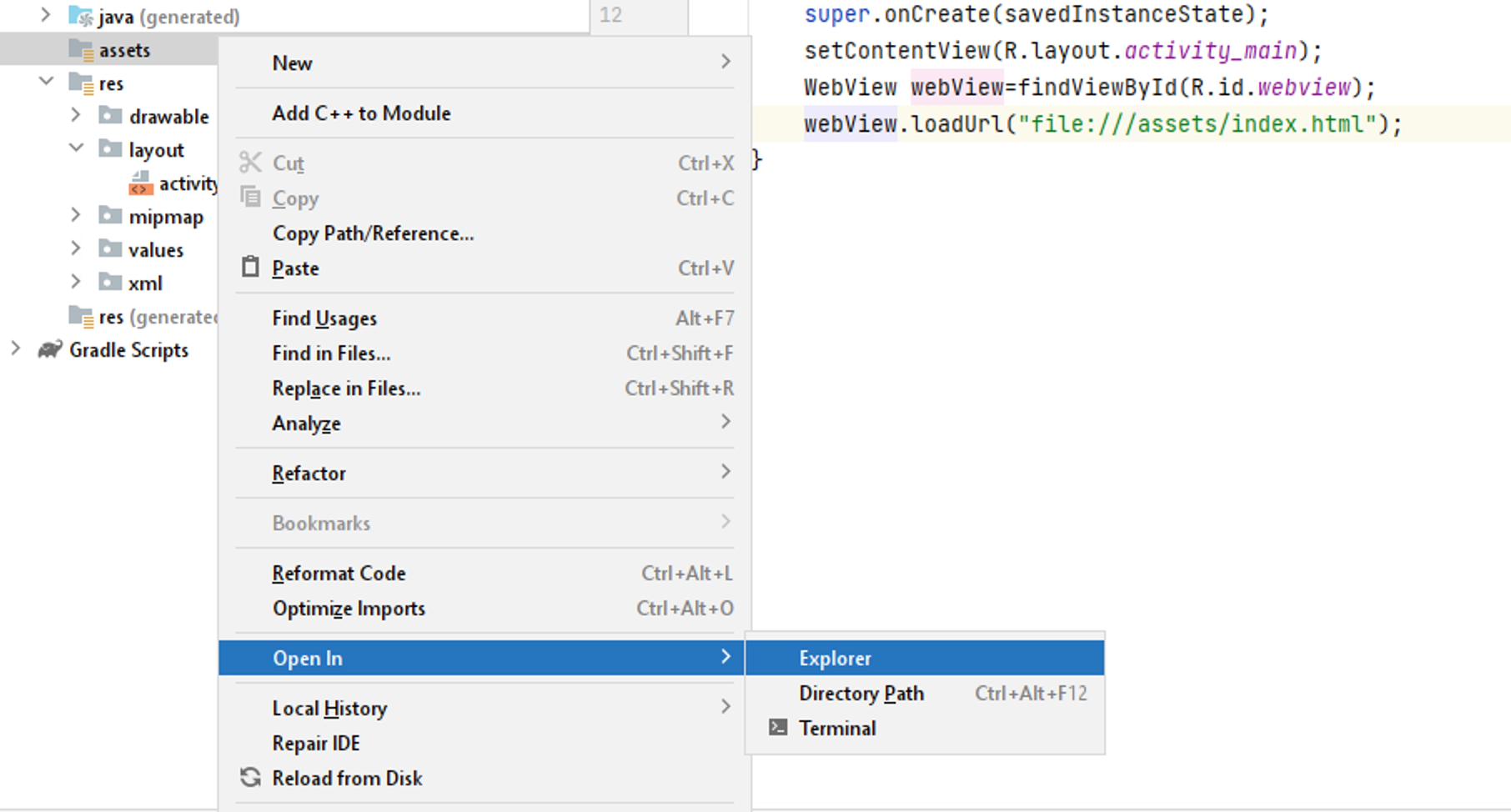
Перед нами появится окно проводника с нашей папкой assets. Заходим в неё и копируем туда все игровые файлы, которые мы собрали в самом начале:
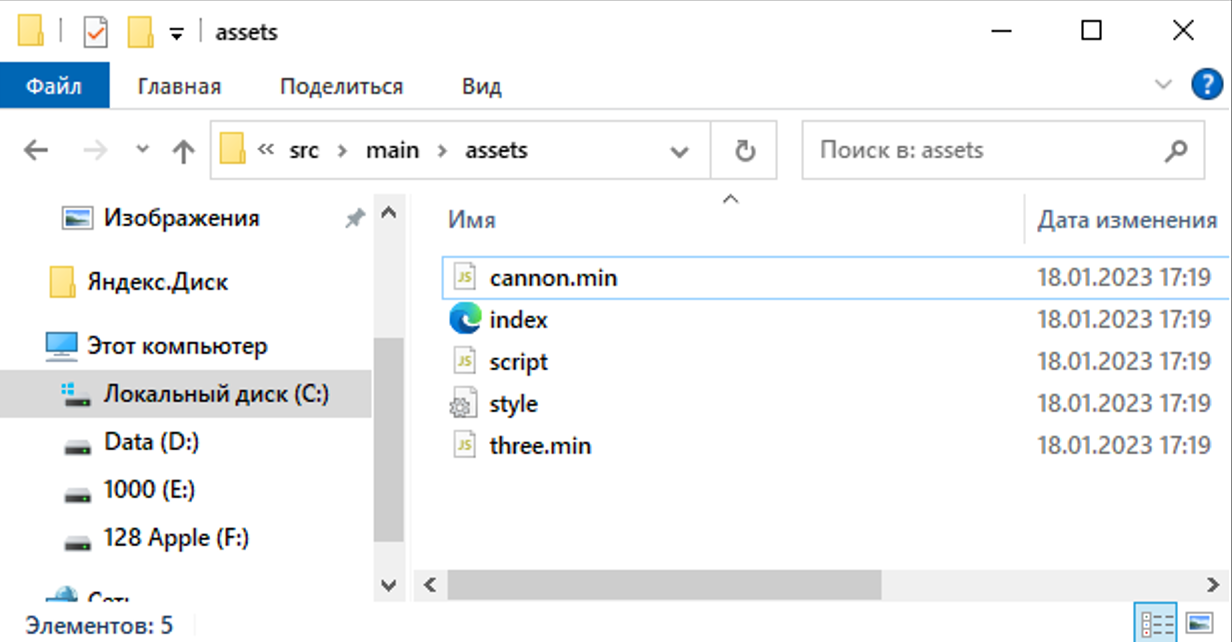
Смотрим в панель файлов Android Studio, чтобы убедиться, что всё получилось и система увидела наши файлы:
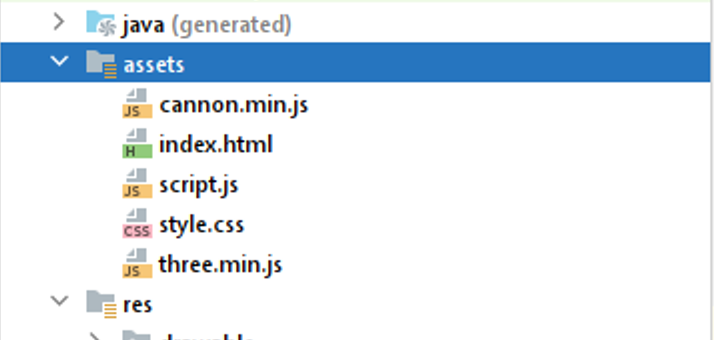
Пишем код
Нам было бы здорово видеть и дизайн, и код, поэтому выбираем слева в колонке файлов res → layouts → activity_main.xml и переключаем вид в режим Split в правом верхнем углу:
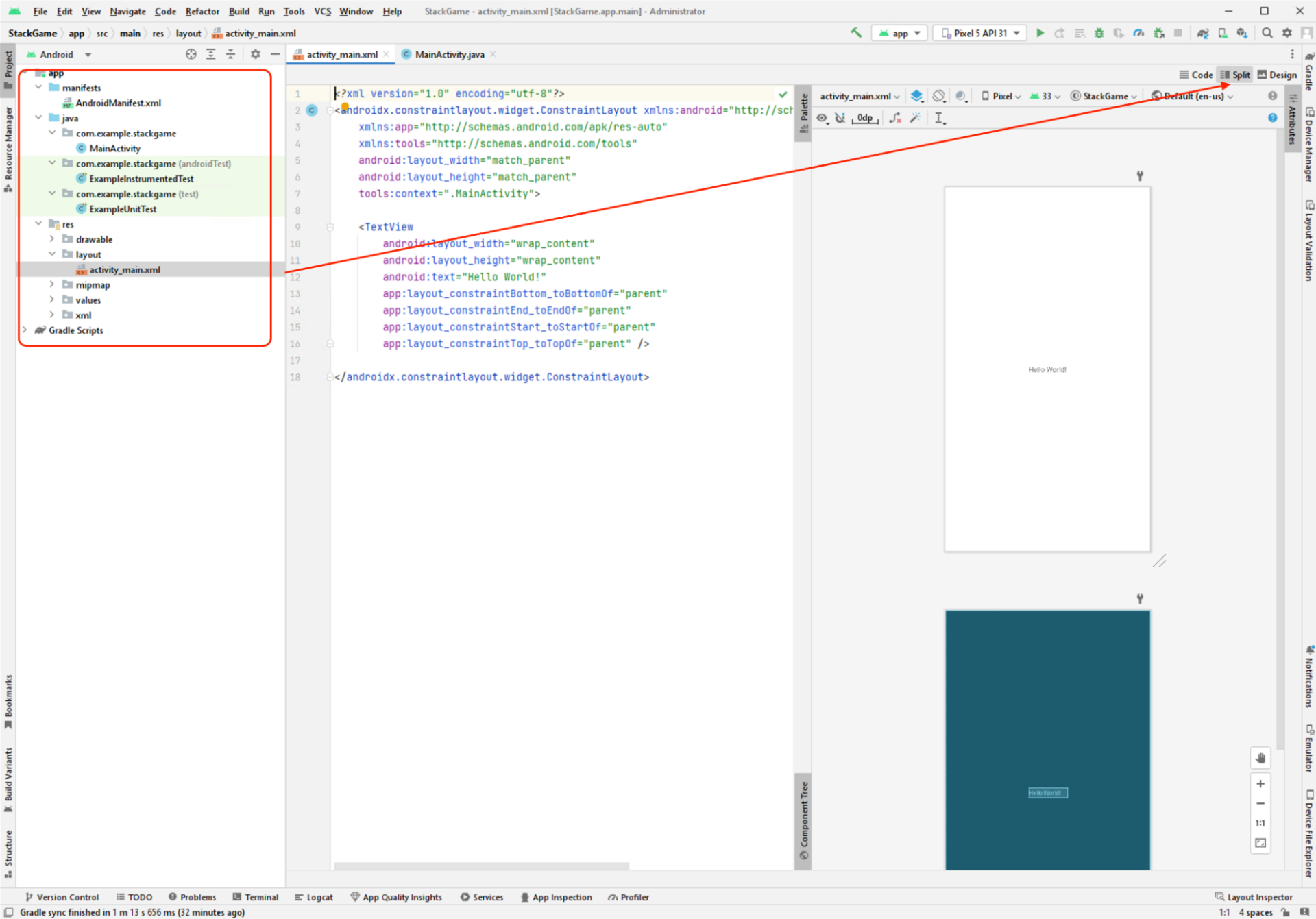
В этом же файле activity_main.xml есть блок, который начинается с команды . Среда разработки умная, поэтому, как только мы начнём писать код, она автоматически предложит нам создать новый блок. Нажимаем энтер, когда появится подсказка:
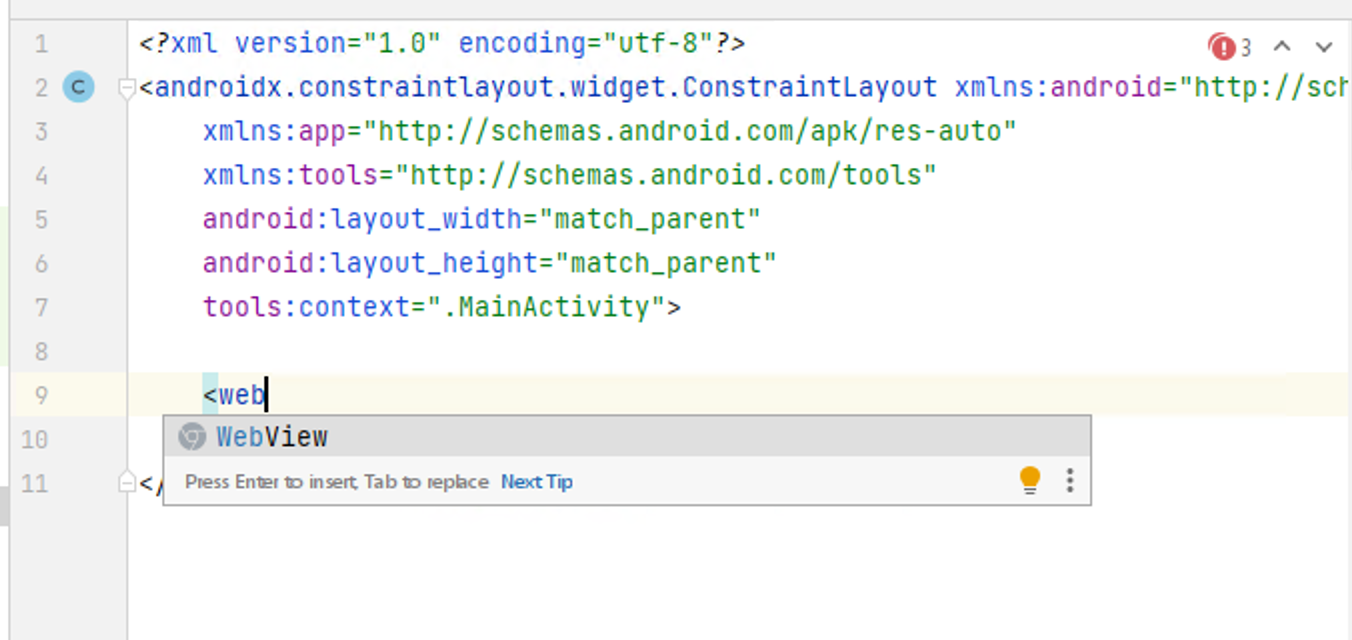
Вот команды, которые нужно добавить в этот файл:
В итоге у нас должен получиться такой блок:
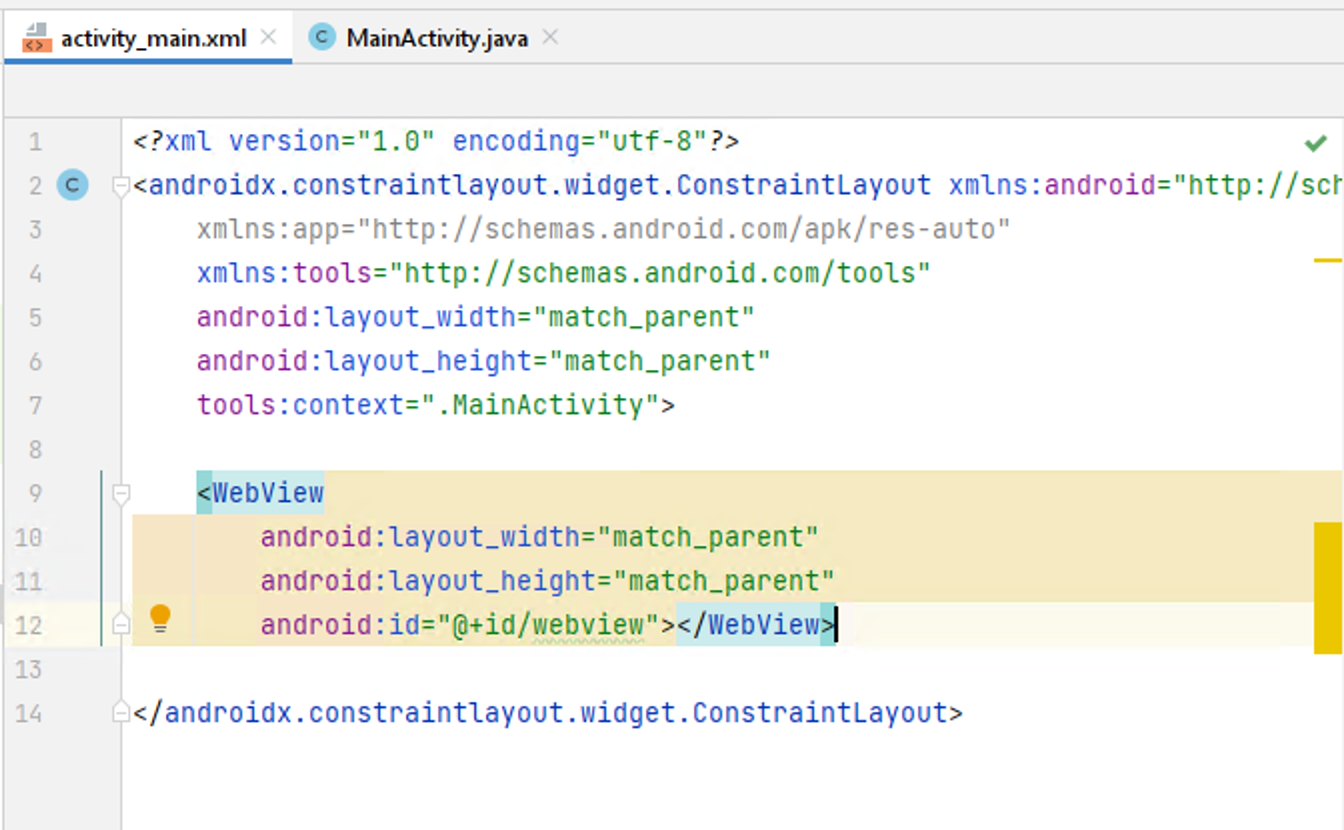
Нажимаем ⌘+S или Ctrl+S, чтобы всё сохранить .
Теперь переходим к другому файлу — MainActivity.java — и добавляем в него такой код:
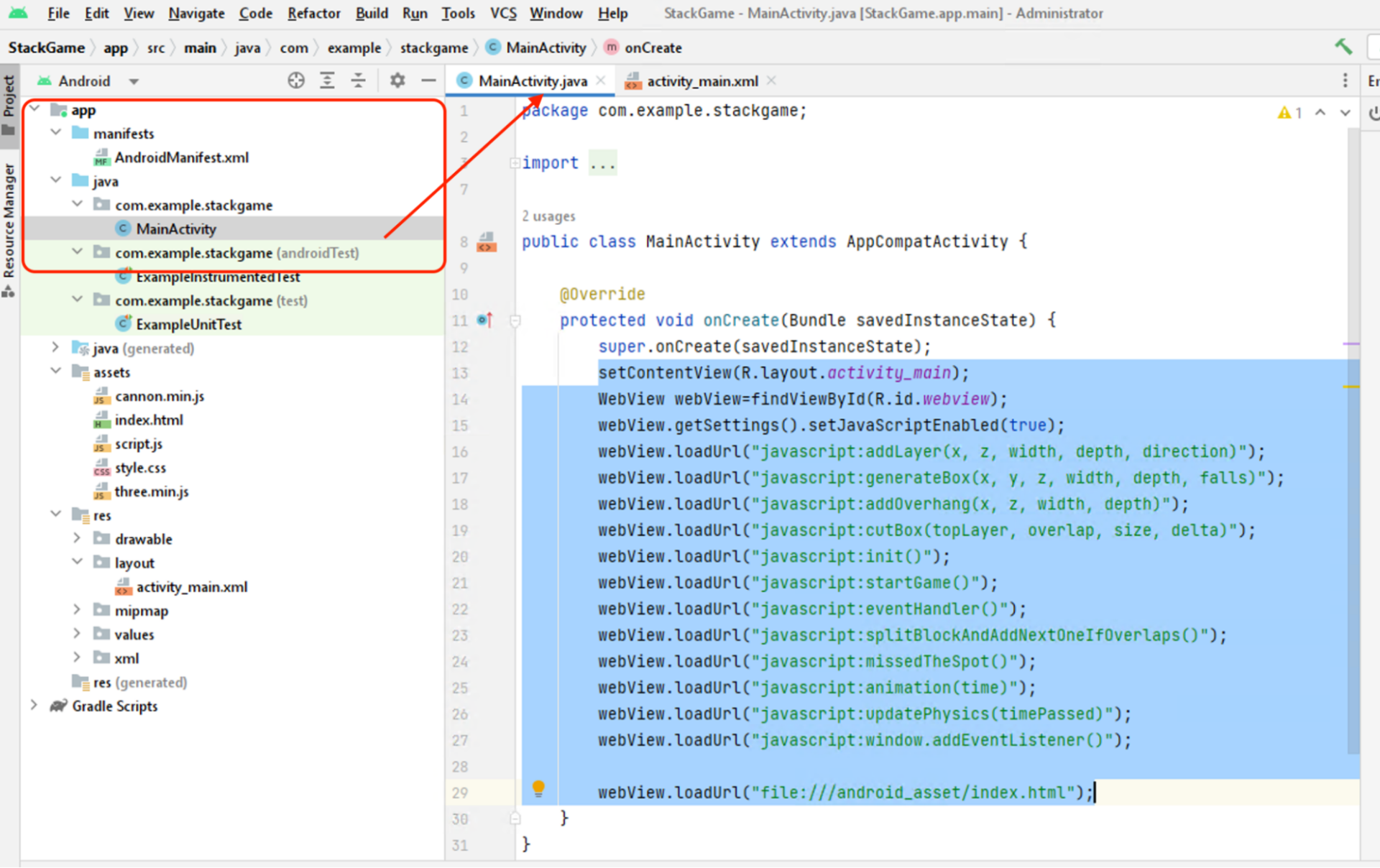
setContentView(R.layout.activity_main); WebView webView=findViewById(R.id.webview); webView.getSettings().setJavaScriptEnabled(true); webView.loadUrl(«javascript:addLayer(x, z, width, depth, direction)»); webView.loadUrl(«javascript:generateBox(x, y, z, width, depth, falls)»); webView.loadUrl(«javascript:addOverhang(x, z, width, depth)»); webView.loadUrl(«javascript:cutBox(topLayer, overlap, size, delta)»); webView.loadUrl(«javascript:init()»); webView.loadUrl(«javascript:startGame()»); webView.loadUrl(«javascript:eventHandler()»); webView.loadUrl(«javascript:splitBlockAndAddNextOneIfOverlaps()»); webView.loadUrl(«javascript:missedTheSpot()»); webView.loadUrl(«javascript:animation(time)»); webView.loadUrl(«javascript:updatePhysics(timePassed)»); webView.loadUrl(«javascript:window.addEventListener()»); webView.loadUrl(«file:///android_asset/index.html»);
Смысл тут в том, что мы сначала создаём новый элемент — просмотрщик веб-контента, потом разрешаем ему выполнять скрипты, а затем перечисляем все функции, которые у нас объявлены в основном скрипте вместе с параметрами вызова. Это нужно для того, чтобы Java знала, что это можно выполнять.
Нажимаем Shift+F10, чтобы запустить приложение в эмуляторе, — видим, что справа появился виртуальный телефон с началом нашей игры, но ничего не двигается. Это связано с тем, что встроенный эмулятор плохо работает с трёхмерной графикой и не может показать всё, что мы от него хотим. Главное, зачем нам это было нужно, — убедиться, что программа нашла все наши файлы, загрузила их и скрипт тоже заработал.
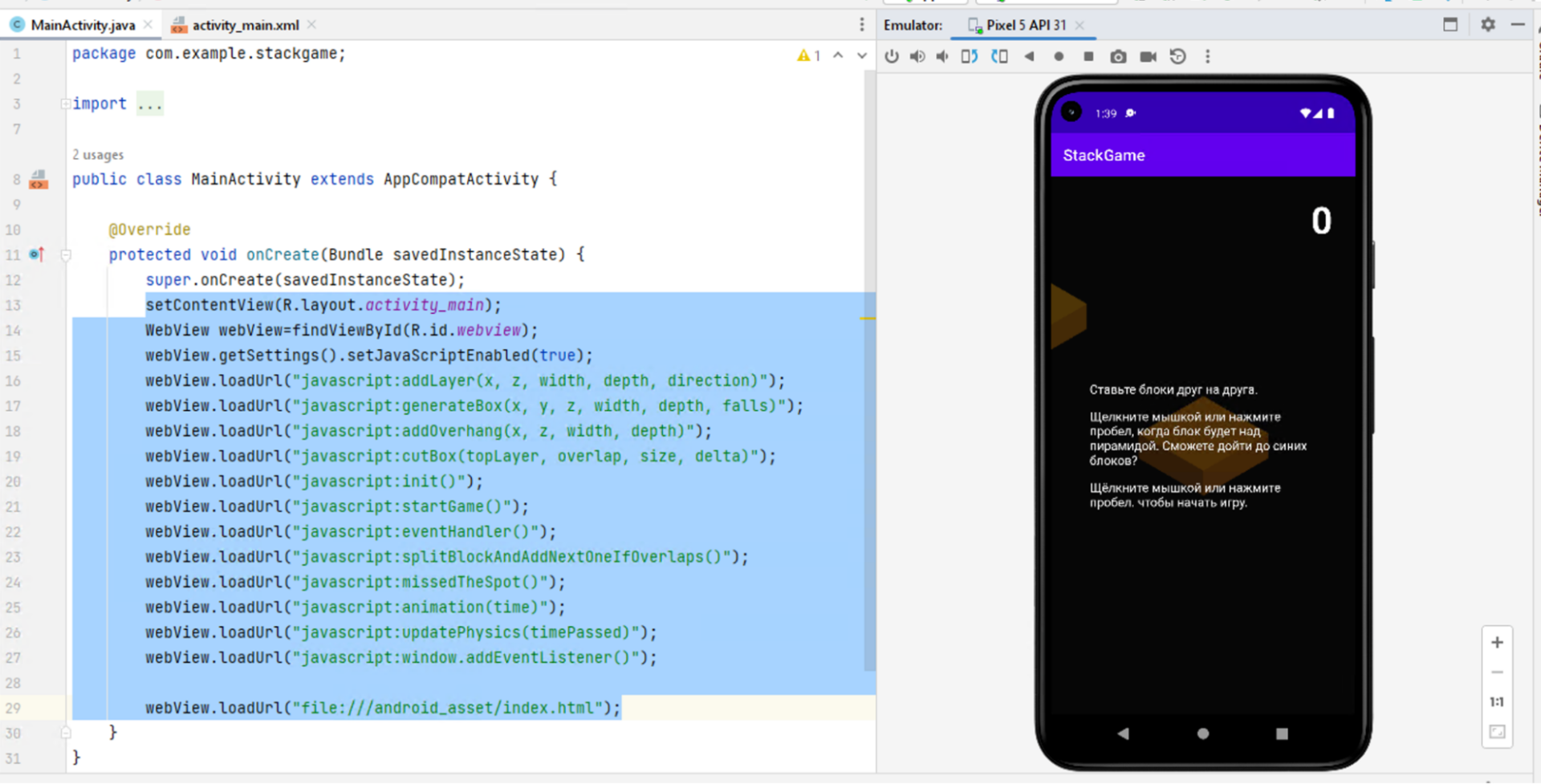
Компилируем приложение
Если нам нужен apk-файл, который можно установить на телефон, чтобы проверить игру по-настоящему, нам надо скомпилировать весь проект. Для этого выбираем в верхнем меню Build → Build Bundle(s) / APK(s) → Build APK(s):
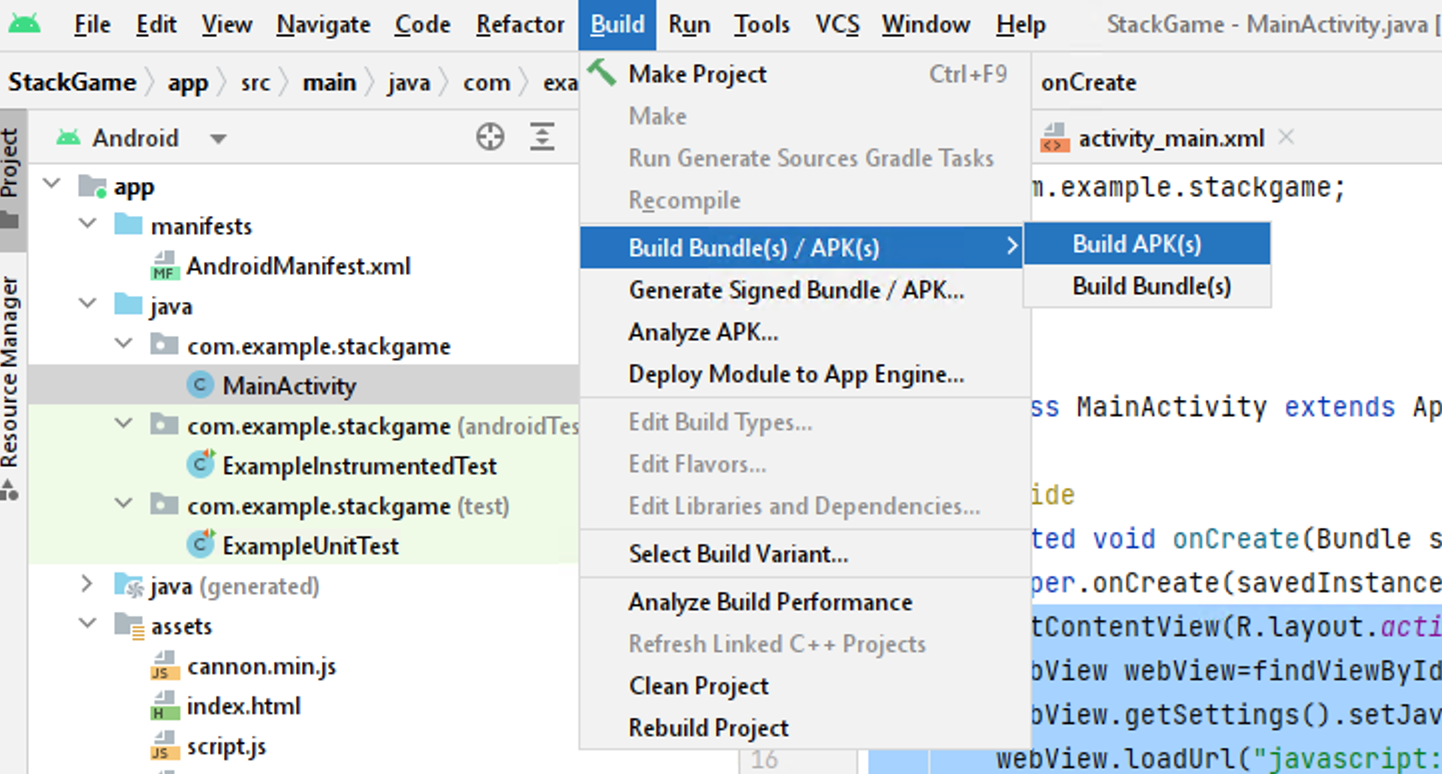
Когда всё будет готово, внизу появится уведомление, что файл готов. Нажимаем на locate, чтобы перейти к файлу в проводнике:
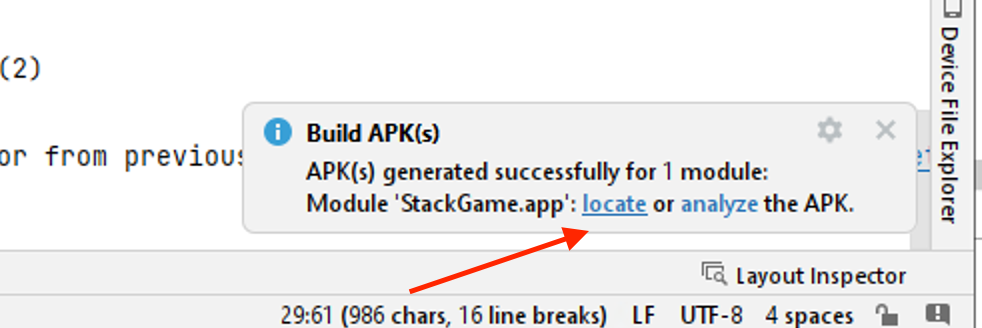
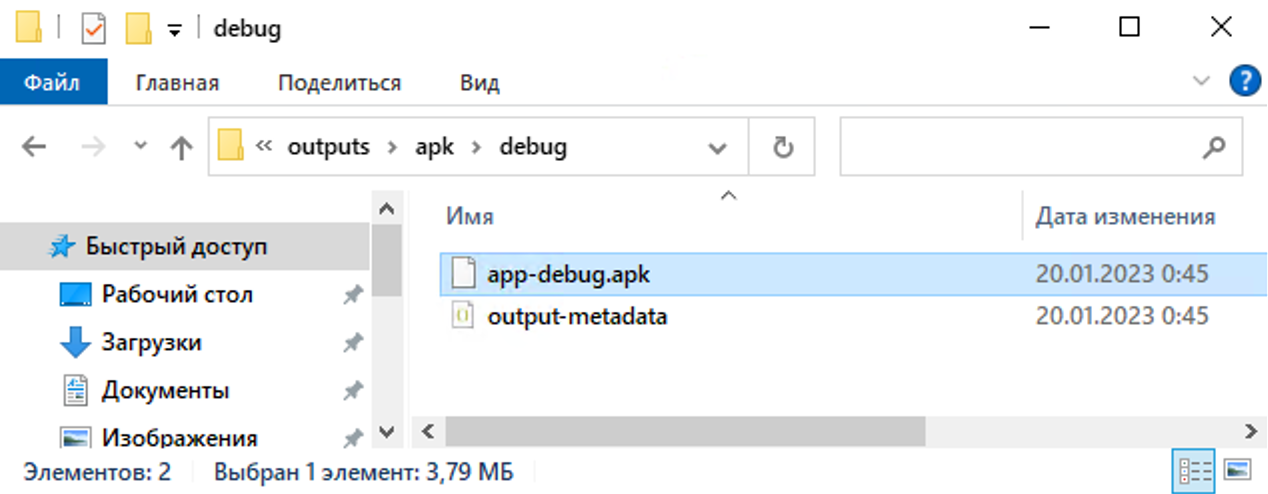
Этот файл можно скачать себе на телефон с Android, установить его и поиграть в «Пирамиду» даже без интернета.
Источник: thecode.media
Особенности создания приложений для Android: чего ждать на первом проекте

В 2007 году корпорация Google разработала открытую операционную систему Android. Производителям смартфонов больше не нужно было покупать лицензию на ОС. Это позволило снизить цены на девайсы. Теперь в мире существует более 24 000 видов устройств Android в разном ценовом диапазоне, и каждый человек может позволить себе смартфон.
Большая аудитория и разнообразие устройств — две важные характеристики, от которых напрямую зависит разработка, стоимость и монетизация . Если проигнорировать это, то на первом проекте можно потратить лишнее время и деньги.
Особенности платформы Android: как они влияют на разработку приложения
1. Множество актуальных версий
Разработчикам нужно оптимизировать приложение под все «рабочие» версии Android. Это занимает много времени, потому что у каждой версии есть свои особенности: не все методы разработки, которые подходят для Android Oreo, подойдут для Android Lollipop.
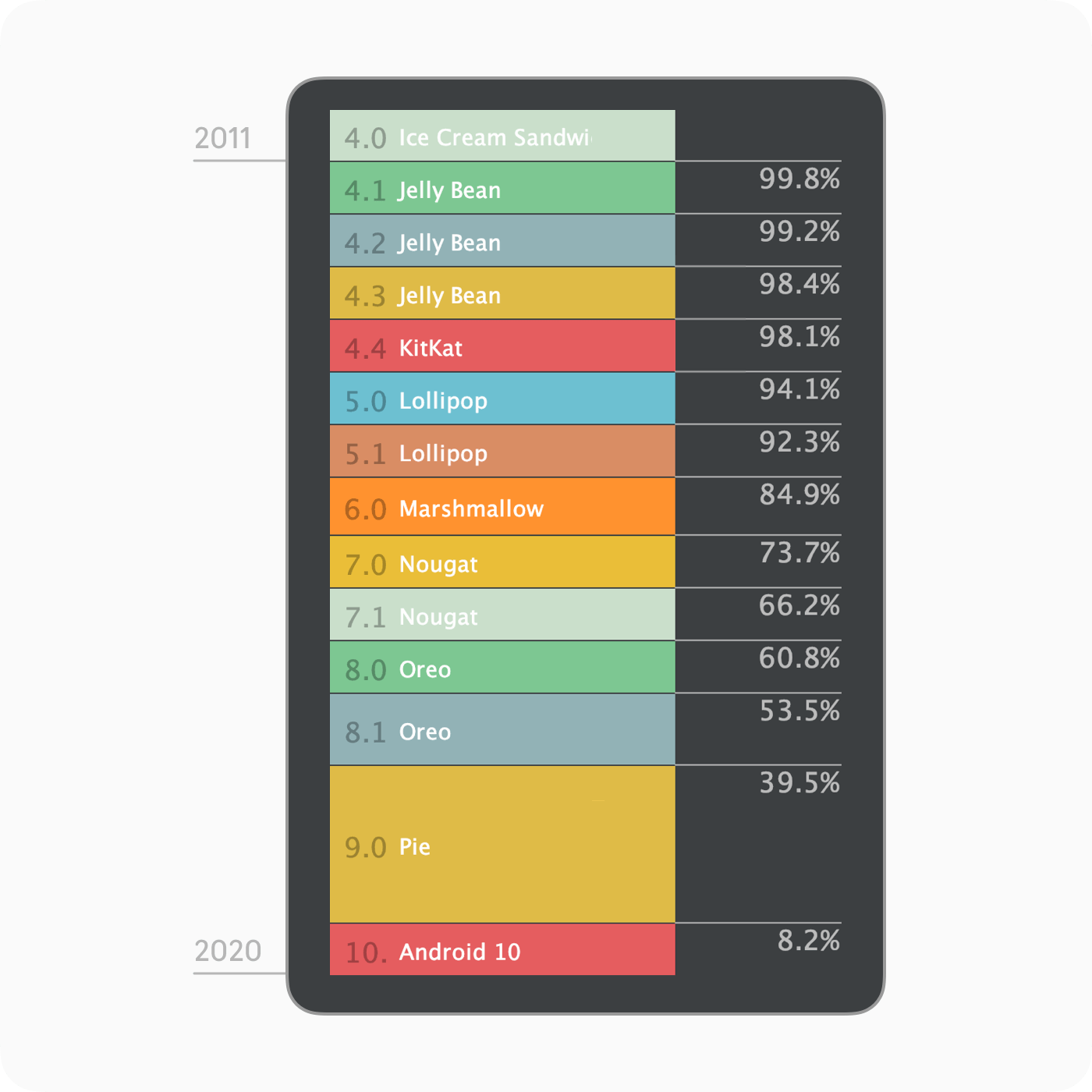
Написанный код нужно проверить. Этим занимается отдел QA: они тестируют приложение на разных версиях. Если QA находит ошибку, он отправляет приложение на доработку. Разработчик правит код, QA проверяет его. Так продолжается до тех пор, пока приложение не заработает без ошибок на всех версиях.
Количество поддерживаемых версий определяется на этапе проектирования. Вместе с клиентом разработчики оценивают, нужно ли приложению работать на устаревших версиях. Для примера: поддерживают версии .1 и выше — у других просто не хватает ресурсов. Если клиент хочет «виртуальную примерку» на , разработчики ищут специальные решения, чтобы адаптировать эту технологию к версии.
2. Конфликты с оболочкой системы
На помимо самой системы Android есть оболочка — подсистема от производителя смартфона, или прошивка. Она нужна, чтобы заполнить функциональность, которую не покрывает базовый Android. В ней производитель реализует всё, что ему хочется.
Для наглядности: смартфоны Xiaomi работают на Android, но у них есть стандартная «начинка» — подсистема MIUI (Xiaomi User Interface). До версии MIUI у Xiaomi не было Меню — иконки приложений «пылились» на Рабочем столе, что не нравилось пользователям. Производитель изменил эту функциональность и добавил в версию новые фичи: динамические обои, анимацию, тёмную тему. элементы оболочка берёт от основной системы: в MIUI 12 — это жесты. Они соответствуют жестам в Android 10.
Оболочки могут конфликтовать с . Так Samsung проходит капчу за пользователя сам, если считает его настоящим. Xiaomi пытается увеличить время автономности устройств, блокируя работу приложений в фоновом режиме. того, что некоторые девайсы Huawei не работают с , на них нужно использовать другую библиотеку для отображения карт, отличную от Google Maps — всё это добавляет времени на разработку и тестирование.
3. Многообразие разрешений экранов
Большой парк устройств — это ещё и разное качество экранов. В зависимости от плотности, экраны девайсов Android делят на восемь типов, но мы в мобильной разработке обычно используем только пять.
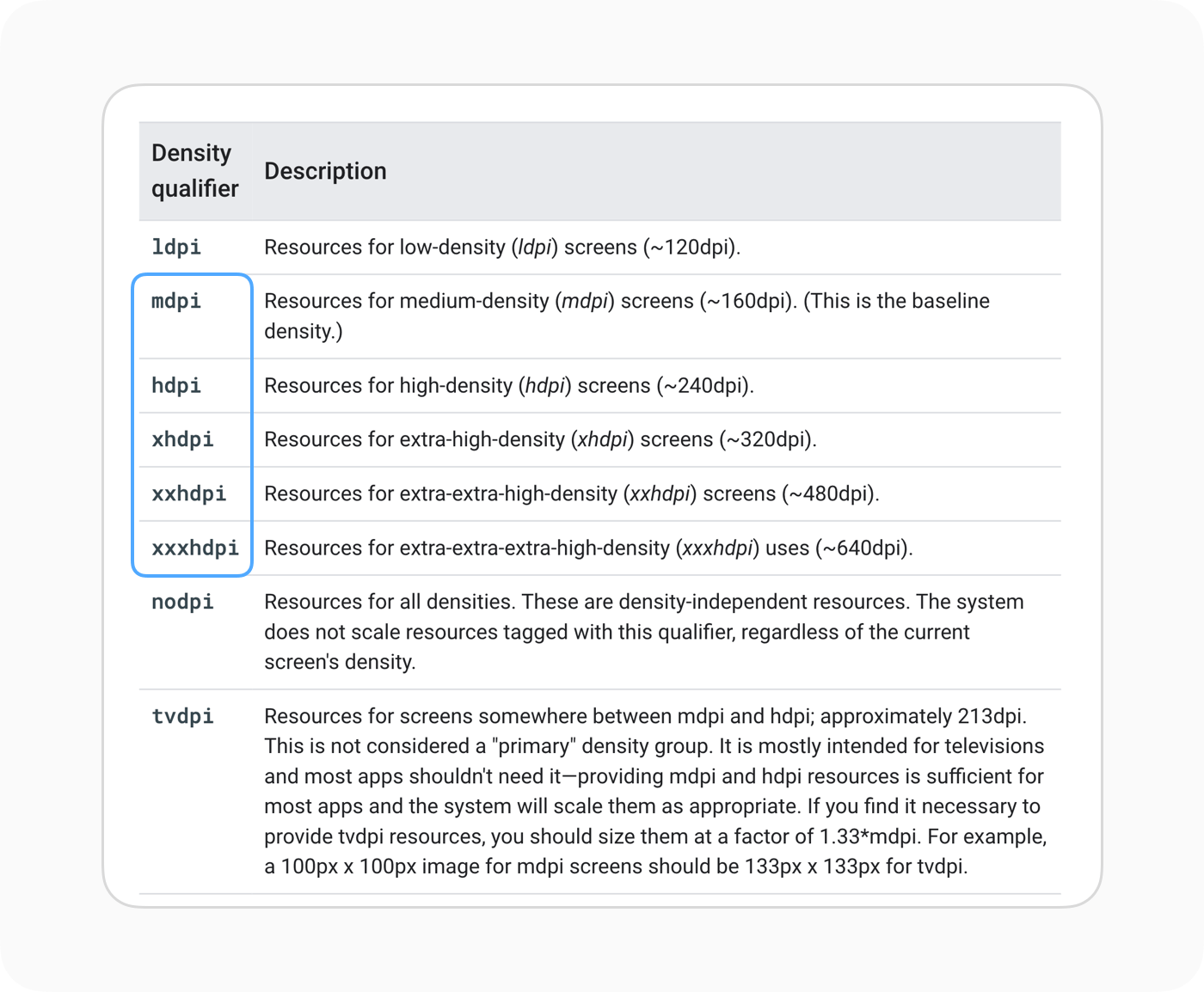
Для каждой плотности нужен набор изображений подходящего размера (это касается растровых изображений — векторные адаптируются сами). Дизайнер нарезает иконки, кнопки и другие изображения на пять размеров. Затем разработчик загружает разные наборы изображений в пять проектных папок — так у приложения появляются картинки под каждый тип экрана.
Когда пользователь скачивает приложение на телефон, при использовании современного формата AppBundle система распознаёт тип его экрана и скачивает только ту папку, в которой находятся изображения нужной плотности. В результате экраны приложения выглядят аккуратно, а память устройства не перегружается лишними файлами.
4. Адаптация под планшеты
На разработку приложения, которое адаптируется под планшет, уходит больше времени: разработчик верстает экраны сразу под два вида устройств.
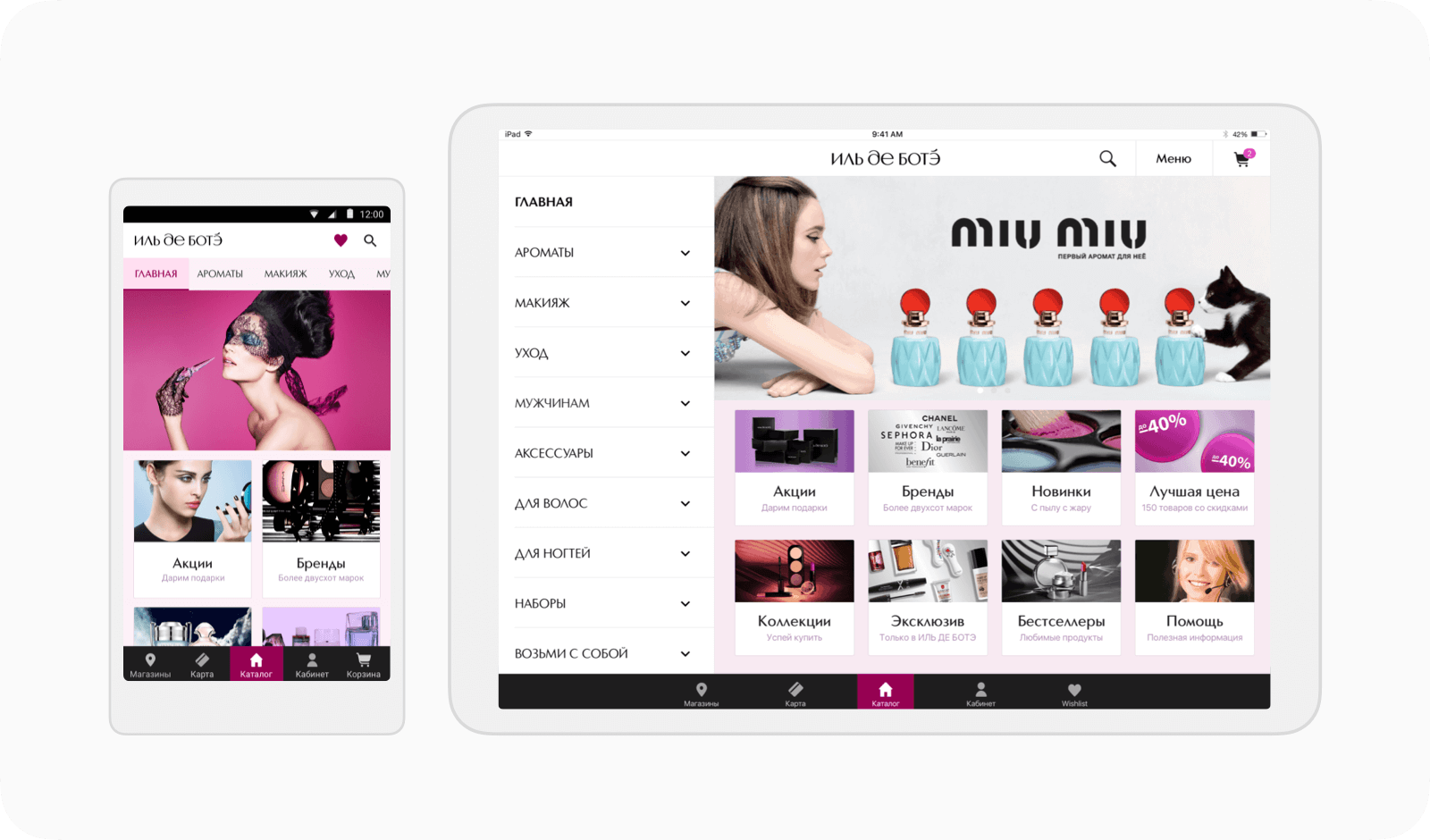
Клиенту лучше предупредить о планшетной версии заранее. Если желание сделать её появится в середине разработки, то могут потребоваться серьёзные изменения архитектуры кода. Это замедлит разработку мобильного .
Дизайн : зачем нужна концепция Material Design
Пользователь может не выполнить целевое действие ошибок в дизайне, поэтому при разработке интерфейса важно учитывать психологию человека.
«Большинство ошибок по вине человека на самом деле — ошибка дизайна».
Сейчас в Google Play больше 3 млн приложений. Если бы каждый дизайнер предлагал свои решения по навигации, то пользователь бы просто запутался: куда смотреть? как вернуться назад? где кнопка «В корзину»? Этих вопросов не возникает, потому что дизайн унифицирован гайдлайнами Material Design — стандартами, по которым проектируются приложения, попадающие в Google Play. Если дизайнеры соблюдают эти принципы, то пользователь получает приложение, в котором удобно находиться.
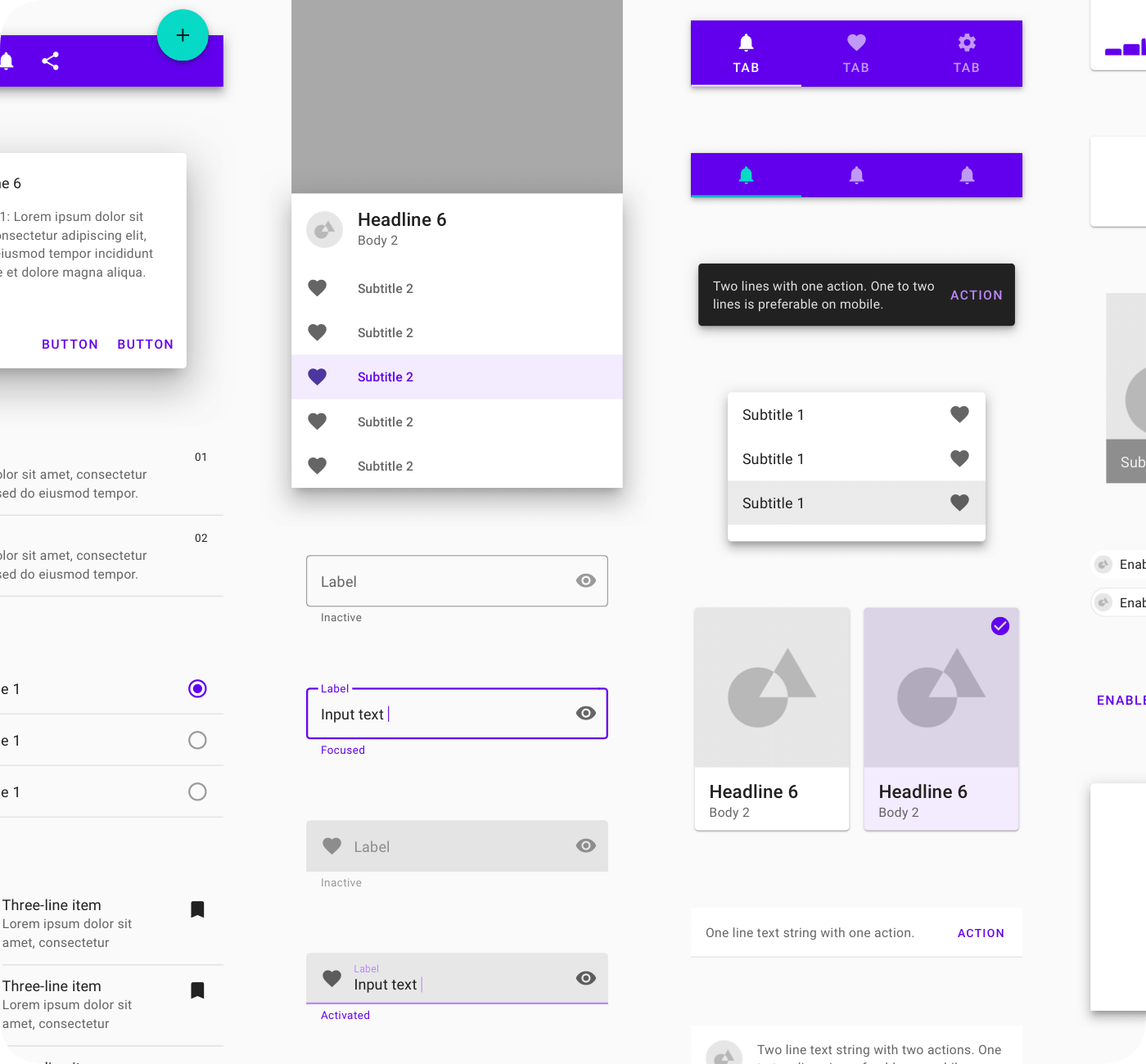
Дистрибуция : преимущества
1. Низкая стоимость размещения в сторе
Google Play не единственный стор, в котором можно разместить — ещё это можно сделать в Samsung Store и Huawei AppGallery. Аккаунты разработчика в них бесплатны, но приложения будут доступны только владельцам девайсов Samsung и Huawei.
2. Быстрая публикация
В инструкции « Как выложить приложение в Google Play» мы разобрали релиз от А (создания аккаунта) до Ф (фичеринга). Если вам понадобится помощь в публикации приложения, напишите или позвоните нам — мы возьмём на себя все заботы по его релизу и поддержке.
3. Большая аудитория
Продажи превышают продажи других ОС: в Германии, Франции, Италии доля Android — 80%, в Мексике, Бразилии и Аргентине — 90–95%, в США, Великобритании, Японии около 60%. В России в 2019 году 73% людей пользовались смартфонами на базе Android.
Сейчас у платформы 2,5 миллиарда активных пользователей — это значит, что публикация приложения в Google Play даёт владельцам бизнеса выход на треть населения Земли.
4. Скачивания
За 2020 год количество скачиваний приложений в Google Play увеличилось на 35% и достигло 28 миллиардов — почти в три раза больше, чем у App Store. По прогнозам сервиса App Annie, цифра продолжит расти. Это значит, что владельцы мобильных приложений получат ещё больше пространства для продвижения бизнеса через стор.
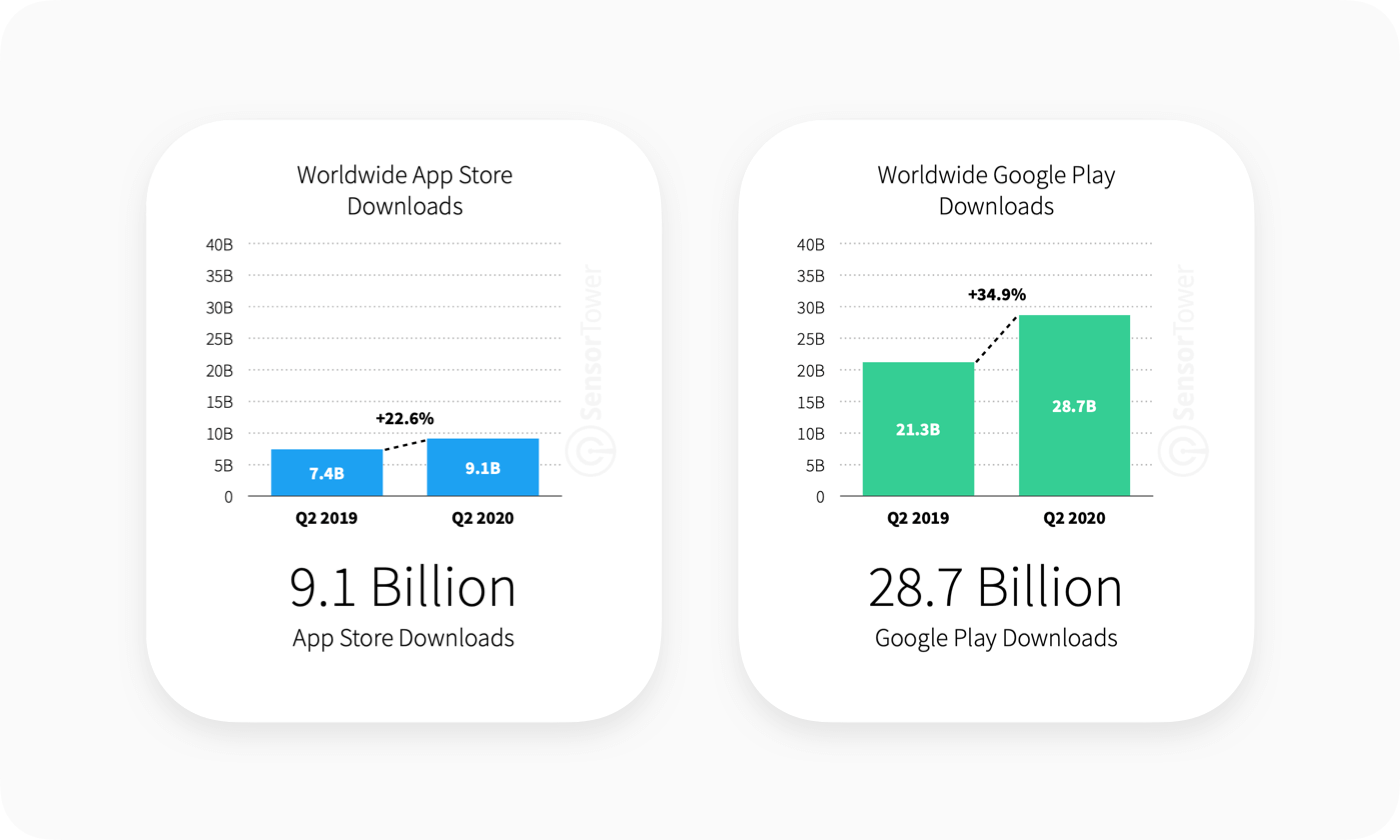
Есть несколько способов монетизировать приложение. Их эффективность зависит от того, насколько приложение полезно пользователю, решает ли оно его проблемы и делает ли его жизнь приятней и проще.
Стоимость приложений в России можно установить в диапазоне от 15 рублей до тысяч. По статистике, пользователи Android скачивают на 4,2% меньше платных приложений, чем пользователи iOS, но это не изменяет того, что аудитория Android платёжеспособна. Вам просто нужно дать им приложение, которое они захотят купить.
Встроенные покупки — всё, что пользователь может купить и использовать внутри приложения. К ним относятся подписки, единовременные покупки, например пресеты в фоторедакторах. Полезные и недорогие продукты люди готовы покупать регулярно, но сторы забирают 30% стоимости себе — это комиссия. Будьте готовы, что получите только 70% прибыли.
В бесплатное приложение легче привлечь пользователей, а реклама внутри приложения — отличный способ заработать самим и дать людям контент, за который не нужно платить. Чем больше скачиваний у приложения, тем больше монетизация с рекламы.
С чего начать разработку приложения для Android
Для начала позвоните или напишите нам , чтобы получить бесплатную консультацию по вашему проекту. Мы разрабатываем с 2010 года и вполне вероятно, уже делали похожее и знаем, как сэкономить ваше время и деньги.
Как написать программу для Андроид
Как написать программу для андроид? — для этого вам понадобятся знания объекто-ориентированных языков программирования, но для начала нужно просто следовать нажим инструкциям.
Программирование на Андроид находится на этапе развития и в будущем намечаются очень большие перспективы в этой области. В нашей статье вы сможете немного узнать о этом нелегком деле. Android — относительно новая операционная система, поэтому узнать о программированию будет для вас очень интересно и полезно. Думаю, каждый изучал тот или другой язи программирования из Hello World, также мы рассмотрим это здесь.
Начинаем
[box style=’help’] Начинать всегда трудно, но это поможет нам завестись новыми знаниями. В этой стать мы будет использовать языки С и С++ для того чтобы научится создавать некие приложения на Android.
Шаг 1. Eclipse
Устанавливаем Eclipse. Ее можно скачать по этой ссылке http://java.sun.com/javase/downloads/widget/jdk6.jsp
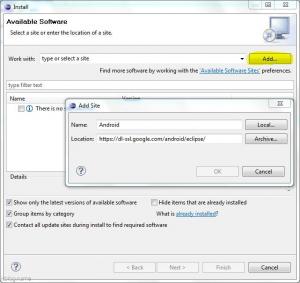
Как написать программу для Андроид
Выбираете программу для роботы в среде Java, которая подходит на ваш компьютер и скачиваете ее. После скачиваем Eclipse Classic, выбираем платформу, подходящую к вашему компьютеру. После скачки распаковать архив установить на компьютер, и первый шаг закончен.
Вторым шагом будет, вялятся установка в среду
Шаг 2. Eclips Android Development Tools
Для начала открываем программу и делаем переход по этому пути Help –> Install New Software. После прохождения этого пути должно появиться окно, в котором нужно нажать Add. В новом окне в строке имени напишите любое имя, а в Location нужно поставить эту ссылку https://dl-ssl.google.com/android/eclipse/. После нескольких секунд или минут загрузится Developer Tools, на нем нужно будет поставить галочку и продолжить.
Потом откроется следующее окно там будет по умолчанию галочки, вы нажмете продолжить, и загрузится AD, и на этом почти все жмем Next, пока не появится Finish. После полного завершения установки перезагрузите Eclips.
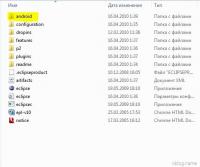
Шаг 3. Android SDK
Следующим шагом станет загрузка Android SDK, который можно скачать по силке http://developer.android.com/sdk/index.html, скачиваем нужную вам версию, распаковываем. После всех установок нужно обновить его до последней версии, обновление скажем так не маленькое, поскольку занимает около 1 ГБ и немного пройдется подождать. Для включения обновлений нужно зайти в Window –> Android SDK and AVD Manager, найти и нажать Accept All, а потом Install. После этого будет совершен поиск обновлений, и они начнут закачиваться на ваш компьютер.
Создаем первую программу
После того как все программы закачаны и обновления сделаны можно приступать к созданию Hello World.
Начинать нужно с Android Virtual Device (AVD), поскольку эта программа станет вашим виртуальным смартфоном и позволит вам испиливать свои разработки, на самых разных версиях Android. Для создания такого виртуального смартфона вам понадобится в Window –> Android SDK and AVD Manager, в новом окне выбираем New, в следующем окне можно выбрать операционную систему, тип дисплея, и количество памяти. После заполнения всех нужных характеристик нажимаем на Create AVD.
Ну а теперь к самому главному начинаем создавать проект, для начала нужно сделать так File –> New –> Project, в новом окне выбираем Android –> Android Project. Теперь вам нужно задать параметры:
- Project Name: Test1
- Build Target: Android 2.1
- Application Name: Test1
- Package Name: com.app.test
- Create Activity: app.test
- Min SDK Version: 7
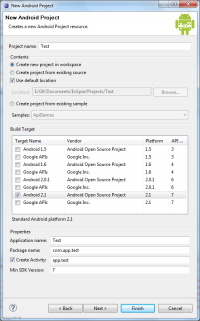
После ввода параметров, нажмите финиш.
Теперь вам нужно найти то проект, который вы создали, чтобы быстро найти вы можете использовать древовидную структуру (с лева).
В случае если это не сработало, значит неправильно поставленные кавычки, для изменения в строке tv.setText(“Hello, Android!“); перепечатайте на английском кавычки. Для сохранения вам нужно нажать Ctrl+F11, должно появиться новое окно, в котором нужно подтвердить сохранение. Также есть возможность того что компьютер спросит с помощью какого устройства нужно запустить ваше приложения, вам надо указать то устройство, которое вы создавали недавно.
Завершающий этап
Все готово ваше приложение должно запуститься, если вы увидели заблокированный экран вам нужно потянуть мишкой в вправо, как будто вы разблокировали телефон, потом появляется Hello, Android! Значит все готово.
Интересные статьи:
- Как зарегистрироваться в MIUI 9 бета-тестировании?
- Xiaomi Redmi Note 4 как сбросить настройки
- Как сбросить Explay до заводских настроек?
- Как настроить Android смартфон для ребенка
- Как использовать Mi Remote на Xiaomi смартфоне
- Как разблокировать компьютер через сканер отпечатков пальцев на Android
Источник: androidphones.ru